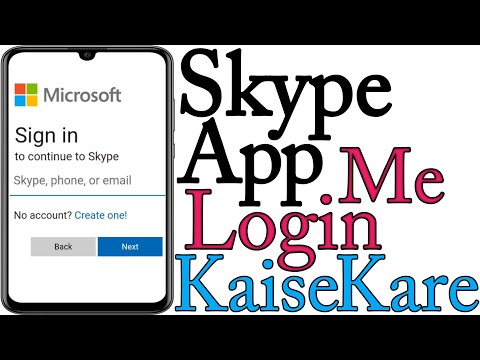यदि आप कुछ समय के लिए कैंडी क्रश खेल रहे हैं और वास्तविक पैसे के साथ जीवन, बूस्टर, एक्सटेंशन और अगले स्तरों के लिए भुगतान कर रहे हैं, तो आप गेम खेलने के लिए काफी खर्च कर रहे हैं। यदि आप जानना चाहते हैं कि आपने गेम खेलने के बदले में किंग को कितना दिया है, तो आप हमेशा अपने भुगतान इतिहास की जांच कर सकते हैं। कैंडी क्रश खेलने के लिए आप जिस प्लेटफॉर्म का उपयोग कर रहे हैं, उसके आधार पर आपके भुगतान इतिहास की जांच अलग-अलग हो सकती है।
कदम
विधि 1 में से 3: iOS पर कैंडी क्रश के लिए भुगतान इतिहास की जाँच करना

चरण 1. आईट्यून लॉन्च करें।
अपने कंप्यूटर पर iTunes का पता लगाएँ और इसे खोलें।

चरण 2. आईट्यून्स स्टोर पर जाएं।
ऊपरी दाएं कोने पर "आईट्यून्स स्टोर" बटन पर क्लिक करें। आपको iTunes Store पर लाया जाएगा।

चरण 3. साइन इन करें।
अपना खाता देखने के लिए, आपको अपनी Apple ID से साइन इन करना होगा। ऊपरी बाएँ कोने पर "साइन इन" बटन पर क्लिक करें। अपनी ऐप्पल आईडी और पासवर्ड टाइप करें और फिर डायलॉग विंडो में "साइन इन" बटन पर क्लिक करें। आप अपनी ऐप्पल आईडी देखेंगे जहां "साइन इन" बटन हुआ करता था।

चरण 4. खाते में जाएं।
एक मेनू को नीचे लाने के लिए हेडर पर अपनी ऐप्पल आईडी पर क्लिक करें। यहां से "खाता" चुनें। आपको अपने Apple ID खाते की जानकारी में लाया जाएगा।

चरण 5. अपना खरीद इतिहास देखें।
खरीदारी इतिहास अनुभाग देखने तक नीचे स्क्रॉल करें। अपने ऐप्पल आईडी के तहत अपने खरीद इतिहास को पुनः प्राप्त करने के लिए "सभी देखें" लिंक पर क्लिक करें।

चरण 6. अपने आदेश ब्राउज़ करें।
आपकी सभी ख़रीदी ऑर्डर की तारीख, ऑर्डर, टाइटल और कुल कीमत के साथ सूचीबद्ध हैं। आप परिणामों को वर्ष के अनुसार फ़िल्टर करने के लिए शीर्ष पर नेविगेशन बटन का उपयोग कर सकते हैं।

चरण 7. कैंडी क्रश लेनदेन की पहचान करें।
आप शीर्षक कॉलम को देखकर कैंडी क्रश से संबंधित अपनी सभी खरीदारी पा सकते हैं।

चरण 8. आदेश विवरण देखें।
यदि आप किसी विशिष्ट ऑर्डर के बारे में अधिक जानना चाहते हैं, तो ऑर्डर आईडी और ऑर्डर तिथि के पास स्थित तीर आइकन पर क्लिक करें। आइटम, कलाकार, प्रकार और मूल्य के साथ ऑर्डर विवरण निकाला जाएगा।
कैंडी क्रश से संबंधित चीजों को तुरंत फ़िल्टर करने और उनकी पहचान करने के लिए कलाकार कॉलम के तहत किंग के लिए खरीदारी देखें।
विधि 2 में से 3: Android पर कैंडी क्रश के लिए भुगतान इतिहास की जाँच करना

चरण 1. Google वॉलेट पर जाएं।
अपने वेब ब्राउजर से https://wallet.google.com पर जाएं।
Google वॉलेट वह है जिसका उपयोग आप अपने Android डिवाइस पर अपनी खरीदारी के लिए करते थे। आपकी बिलिंग और भुगतान जानकारी यहां लिंक की गई है।

चरण 2. साइन इन करें।
अपनी Google आईडी और पासवर्ड टाइप करें, और "साइन इन" बटन पर क्लिक करें। यह वही आईडी है जिसका उपयोग आप अपने सभी Google खातों के लिए करते हैं।

चरण 3. “लेन-देन” लिंक पर क्लिक करें।
यह पृष्ठ के बाएँ फलक पर मेनू में पाया जा सकता है।

चरण 4. अपने आदेश ब्राउज़ करें।
आपकी सभी खरीदारी दिनांक, स्थिति, आदेश संख्या, विवरण और कुल के साथ सूचीबद्ध हैं।

चरण 5. कैंडी क्रश लेनदेन की पहचान करें।
आप Google Play और Candy Crush के साथ विवरण देखकर कैंडी क्रश से संबंधित अपनी सभी खरीदारी पा सकते हैं।
चरण 6. आदेश रसीद देखें।
यदि आप किसी विशिष्ट आदेश के बारे में अधिक जानना चाहते हैं, तो आदेश संख्या पर क्लिक करें। ऑर्डर रसीद आइटम, मात्रा, दिनांक, मूल्य और लेनदेन आईडी के साथ दिखाई देगी।

विधि 3 में से 3: Facebook पर Candy Crush के भुगतान इतिहास की जाँच करना

चरण 1. फेसबुक पर जाएं।
अपने वेब ब्राउजर से https://www.facebook.com पर जाएं।

चरण 2. लॉग इन करें।
फेसबुक के लिए अपना ईमेल पता और पासवर्ड टाइप करें, और "लॉग इन" बटन पर क्लिक करें।

स्टेप 3. सेटिंग्स में जाएं।
मेनू को नीचे लाने के लिए शीर्षलेख के सबसे दाहिने कोने पर नीचे की ओर शेवरॉन पर क्लिक करें। यहां से "सेटिंग" चुनें।

चरण 4. भुगतान पर जाएं।
पृष्ठ के बाएँ फलक पर एक मेनू है। "भुगतान" लिंक पर क्लिक करें। पेमेंट्स सेटिंग पेज लोड होगा।

चरण 5. खरीद इतिहास के लिए “देखें” लिंक पर क्लिक करें।
यहां आपको अपनी सभी हाल की खरीदारियां दिखाई देंगी.

चरण 6. दिनांक सीमा इनपुट करें।
लेन-देन निकालने के लिए दिनांक सीमा का चयन करें। "से" और "से" दिनांक सेट करने के लिए महीने के फ़ील्ड का उपयोग करें और फिर "लागू करें" बटन पर क्लिक करें।

चरण 7. आदेश देखें।
दिनांक सीमा को पूरा करने वाली आपकी सभी ख़रीदी को ऑर्डर की तारीख, ख़रीदी गई वस्तु, यहाँ से ख़रीदी गई और राशि के साथ सूचीबद्ध किया जाएगा।
चरण 8. कैंडी क्रश लेनदेन की पहचान करें।
आप ख़रीदे गए कॉलम से किंग या कैंडी क्रश ढूंढकर कैंडी क्रश से संबंधित अपनी सभी ख़रीददारी पा सकते हैं।